Осваиваем ЖЖ. Редактор
Редактор в ЖЖ отличается от мейловского. Чем?
[Spoiler (click to open)]
Страница « Новая запись» предоставляет два метода писать и впоследствии редактировать запись:
Визуальный редактор требует JavaScript и может не работать в некоторых браузерах.
Возможно, потребуется обновить браузер и убедиться, что JavaScript включён. В противном случае вы можете использовать только редактор HTML, или сменить браузер, или использовать программы-клиенты с аналогичными визуальными функциями.
Все скриншоты открываются по клику в альбоме Яндекс, где их можно посмотреть в оригинальном размере

Начнём с начала. В самом верху есть функция закрепления поста вверху. Это происходит так же как и подвешивание поста вверху на мейле. Таким образом мы создаём меню сообщества, бродилки и приветствия в своих блогах и сообществах.

"Заменит существующую" - у вас этой пометки не будет. У меня есть поскольку в сообществе уже есть один прикреплённый пост.
Таким образом прикрепить можно только один пост. С этим на мейле было лучше - можно подвешивать сколько угодно постов, изменяя дату.
Вкладка "HTML"
На этой вкладке можно использовать свои HTML теги (например вставлять картинки кодом и теги форматирования текста)и пользоваться кнопками на панели.
Значение кнопок вы всегда можете увидеть, наведя курсор на кнопку.
Жирный шрифт

Курсив

Рядом с курсивом находятся: подчёркнутый и зачёркнутый шрифт.

Размер шрифта.

Размеров шрифта пять. Самый комфортный на мой взгляд это "Большой"

Цвет шрифта

Добавить ссылку

Добавить ссылку на пользователя ЖЖ

Добавить фото

Здесь стоит остановиться и кое-что пояснить. Места под фотоальбомы на ЖЖ даётся только 1 гб. А всё что сверх лимита - платное.

Поэтому фото лучше загружать на сторонние, безлимитные хостинги такие как, например, Яндекс и вставлять фото кодом HTML.
Добавить медиа. Эту функцию я ещё не использовала

По поводу медиа на в справке ЖЖ сказано:
LiveJournal не предоставляет возможности загрузить медиа-ролики непосредственно в свой аккаунт. Для того чтобы разместить какой-либо медиа-ролик со своего компьютера в LiveJournal, предварительно понадобится загрузить его на другой ресурс, который предоставляет такую возможность и позволяет разместить его на других ресурсах с помощью специального кода для встраивания. После этого вы можете добавить видео, как описано ниже.
Вы можете вставить видео и прочие медиа-ролики с других сайтов в свои записи, комментарии или в разделе «О себе» страницы профиля. Для этого вам необходимо получить код ролика с сайта,
на котором он размещен.
Пример получения кода встраиваемого объекта с YouTube:
Для вставки ролика
ролика по умолчанию и содержимое ролика может «обрезаться» по ширине или высоте.
В этом и в других случаях, если вам необходимо изменить
размеры вставляемого объекта, в HTML редакторе можно самостоятельно задать необходимые вам размеры, добавив к открывающему тэгу lj-embed необходимые для полного отображения медиа-ролика параметры "width" и "height" с нужными вам значениями.
< lj-embed width="640" height="480" >[код встраиваемого объекта]< /lj-embed >
Максимально возможное значение, которое можно указать
самостоятельно, не может превышать 1100 точек по любой из сторон. Если вы укажете большее значение, то при отправке оно будет автоматически уменьшено до максимально допустимого.
Таким образом, на ЖЖ можно только встраивать ролики со сторонних сайтов кодом. Либо щёлкнув кнопку редактора "Медиа", либо используя код для встраивания: < lj-embed width="640" height="480" >[код встраиваемого объекта]< /lj-embed >
(в кодах я сделала пробелы, чтобы они отображались текстом)
На ЖЖ так же как и на mail.ru нет возможности использовать ни флэш, ни ява скрипты. По этому поводу в справке написано:
В Живом Журнале в целом запрещены языки скриптов (например, JavaScript) и активные объекты (Flash, видео и т.д.). Такие конструкции автоматически удаляются при попытке их встроить в собственные стили, перекрывающие коды, записи,
комментарии или информацию о себе, поскольку несут в себе угрозу безопасности для других пользователей. Однако, вы можете встроить видео и медиа в запись или профиль (в этом адресе мой логин, поэтому не знаю как откроется ссылка).
Языки скриптов
Языки скриптов могут использоваться злоумышленниками, чтобы прочитать данные cookie у тех, кто открыл страницу с таким скриптом. В результате под угрозой оказывается безопасность вашего аккаунта. Наши разработчики исследовали все альтернативы, но не нашли способа разрешить "безопасные" скрипты, заблокировав те, которые представляют потенциальную угрозу.
Тэги встраивания
Живой Журнал запрещает прямое использование некоторых тэгов HTML: < iframe >, < embed >, < object >, а также некоторые
атрибуты тэга < div >.
Тэги < embed >, < object > и < iframe >, однако, в некоторых случаях можно использовать, чтобы вставить музыку, видео и прочее активное содержимое в свои записи, используя безопасный метод.
При этом содержимое с использованием тэга < iframe > в записи и комментарии удастся вставить только с ресурсов YouTube, RuTube, Vimeo, ВКонтакте (включая vk.com), Instagram и некоторых других, а также только в записи в личных журналах можно встроить календари и документы Google. Кроме того, в комментарии можно вставлять содержимое только с доверенных ресурсов, не зависимо от используемого тэга, а также при предварительном просмотре записей со встроенными объектами
отображаются только ролики с доверенных ресурсов.
В других местах - таких, как пользовательские стили и информация о пользователе, встроить медиа-ролик с помощью тэга < iframe >, если он не размещён на одном из доверенных сайтов, не получится. В этом случае следует загрузить свои файлы на другой сайт и поставить на них текстовую ссылку, а не встраивать их непосредственно.
КАТ. Он и на мейле КАТ(CUT). Отличие лишь в том, что в ЖЖ пост открывается сразу вниз, а не на отдельной странице.
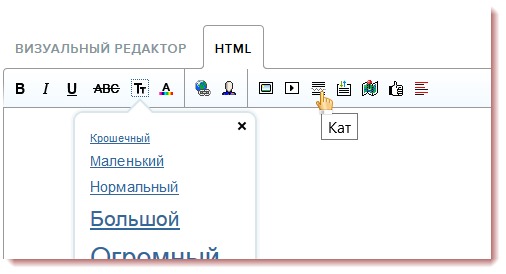
Спойлер. Принцип тот же, что и у КАТа, но на мой взгляд удобнее.
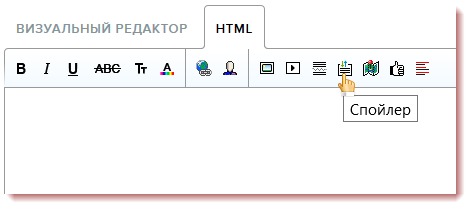
Добавить карту. Интересная функция, которой на мейле нет.
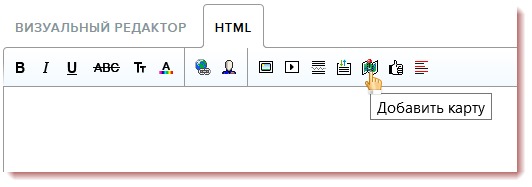
Описание функции из справки ЖЖ:
Вставка карт Google и ЯндексДля вставки карт с сервисов Google Maps или Яндекс.Карты в визуальном редакторе нажмите кнопку
(«Добавить карту»), скопируйте ссылку на карту из адресной строки и
нажмите кнопку «Добавить». В HTML редакторе нужно использовать
специальный тег
< lj-map url="[URL карты]" >
где [URL карты] нужно заменить на полную ссылку на карту, полученную от картографического сервиса. (Примечание! Обратите внимание, что краткая ссылка для Яндекс-карт работать не будет.)
По умолчанию размер карты - 425х350. Как и для медиа-роликов, его можно изменить, задав дополнительные параметры "width" и "height".
Примеры:
< lj-map url="< a href="https://maps.google.com/maps?q=580+Market+Street,+San+Francisco,+CA,+United+States" >maps.google.com< /a >" >
< lj-map url="maps.yandex.ru< /a >" width="640" height="480">
Лайки. Эта кнопка редактора добавляет кнопки соцсетей для того, чтобы читатели делились вашей записью на своих страницах
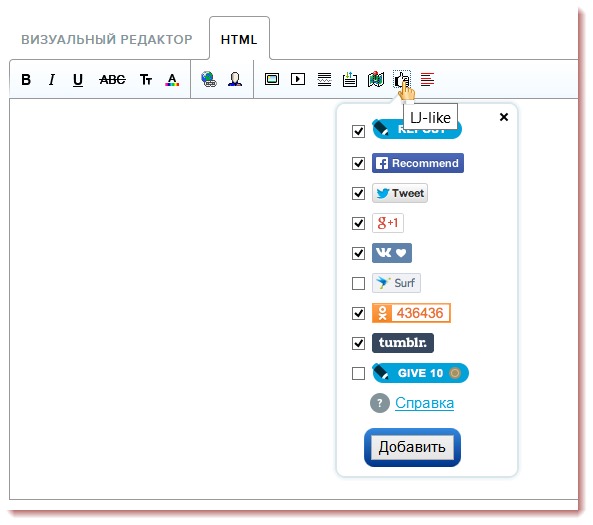
Вот так выглядят эти кнопки в посте. Жалко только, что мейла нет в списке.
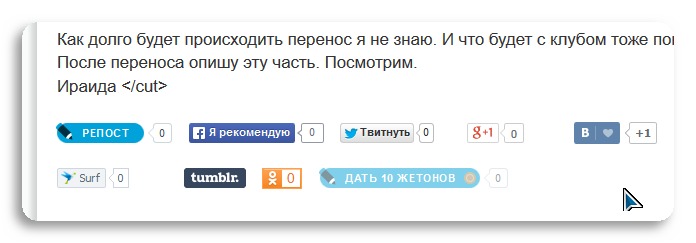
И последняя кнопка HTML редактора Опрос
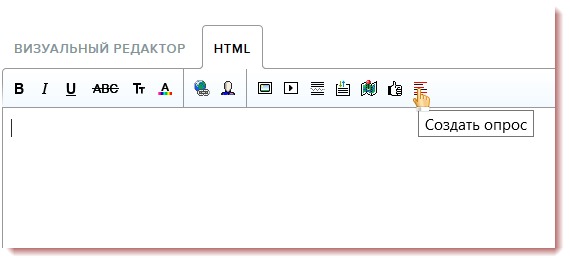
Визуальный редактор.
В этом редакторе набор кнопок почти тот же, что и HTML, но добавлены кнопки форматирования текста по центру, справа, слева, нумерованный список и ненумерованный список. А так же кнопки отмены действия и восстановления.
А так же в визуальном редакторе вы видите сразу все производимые изменения с постом.
В самом низу на странице редактирования есть функция "Кроспост" - это значит, что ваш пост автоматически будет опубликован в других соцсетях, в ваших аккаунтах. Настроить соцсети для кроспостинга можно в настройках профиля аккаунта ЖЖ.
НА этом о редакторе всё. Но ещё расскажу о некоторых функциях, связанных с редактором.
Редактирование поста и удаление записи
Нажмите кнопку (
) или ссылку «Редактировать запись». Вы можете также использовать страницу редактирования записей или программу-клиент.
Изменение записи необратимо меняет её текст.
Удаление записи удаляет все комментарии к ней и опросы.
Если, зная себя, вы подозреваете, что когда-нибудь можете об этом пожалеть, полезно перед изменениями сохранить текст записи где-либо, а ещё лучше вместо удаления просто ограничить к ней доступ.
Отменить удаление невозможно, поэтому, если вы захотите восстановить содержание удалённой записи в своём журнале, единственный способ сделать это - написать её заново.
Возможно, вам потребуется задать кодировку текста по умолчанию перед изменением или удалением записей.
Как видим удалить запись можно только открыв пост в редакторе.
Ещё в ЖЖ есть функция отложенной записи:
В LiveJournal существует возможность опубликовать запись не сразу после ее написания, а в нужные пользователю дату и время в будущем. Запись, которая будет опубликована после фактического времени ее создания, называется отложенной.
Чтобы создать отложенную запись, во время создания новой записи выполните следующие шаги:
Дата и время записи проставляются по часам вашего компьютера с использованием языка JavaScript. Во избежание ошибок убедитесь, что JavaScript в вашем браузере разрешен.
Все написанные пользователем отложенные записи отображаются на отдельной странице, попасть на которую можно из главного меню: вкладка «Отложенные записи» в пункте «Журнал».
Редактирование даты отложенной записи
Дату публикации отложенной записи можно редактировать до момента ее публикации. Возможны следующие варианты:
Отложенные записи можно отправлять в свой журнал и в сообщества, в которых пользователь состоит.
Создавать отложенные записи в сообществе могут:
Если после отправки отложенной записи в сообщество пользователь потерял право писать в сообщество (удален из сообщества; аккаунт заморожен;
самостоятельно удалился из сообщества, в которое могут писать только участники), то при наступлении запланированной даты публикации запись не будет опубликована и будет автоматически удалена.
Удалять отложенные записи из сообщества могут:
И в заключение хочу сказать, что всё, что вы не знаете можно поискать в справке: http://goo.gl/H7GmCA . Для быстрого поиска по справке пользуйтесь поиском на странице справки.
Вот кажется и всё по редактору ЖЖ.
Ираида
[Spoiler (click to open)]
Страница « Новая запись» предоставляет два метода писать и впоследствии редактировать запись:
- визуальный редактор - предлагает кнопки для стилей и форматирования вашей записи;
- редактор HTML - позволяет непосредственно вводить код HTML в свою запись.
Визуальный редактор требует JavaScript и может не работать в некоторых браузерах.
Возможно, потребуется обновить браузер и убедиться, что JavaScript включён. В противном случае вы можете использовать только редактор HTML, или сменить браузер, или использовать программы-клиенты с аналогичными визуальными функциями.
Все скриншоты открываются по клику в альбоме Яндекс, где их можно посмотреть в оригинальном размере

Начнём с начала. В самом верху есть функция закрепления поста вверху. Это происходит так же как и подвешивание поста вверху на мейле. Таким образом мы создаём меню сообщества, бродилки и приветствия в своих блогах и сообществах.

"Заменит существующую" - у вас этой пометки не будет. У меня есть поскольку в сообществе уже есть один прикреплённый пост.
Таким образом прикрепить можно только один пост. С этим на мейле было лучше - можно подвешивать сколько угодно постов, изменяя дату.
Вкладка "HTML"
На этой вкладке можно использовать свои HTML теги (например вставлять картинки кодом и теги форматирования текста)и пользоваться кнопками на панели.
Значение кнопок вы всегда можете увидеть, наведя курсор на кнопку.
Жирный шрифт

Курсив

Рядом с курсивом находятся: подчёркнутый и зачёркнутый шрифт.

Размер шрифта.

Размеров шрифта пять. Самый комфортный на мой взгляд это "Большой"

Цвет шрифта

Добавить ссылку

Добавить ссылку на пользователя ЖЖ

Добавить фото

Здесь стоит остановиться и кое-что пояснить. Места под фотоальбомы на ЖЖ даётся только 1 гб. А всё что сверх лимита - платное.

Поэтому фото лучше загружать на сторонние, безлимитные хостинги такие как, например, Яндекс и вставлять фото кодом HTML.
Добавить медиа. Эту функцию я ещё не использовала

По поводу медиа на в справке ЖЖ сказано:
LiveJournal не предоставляет возможности загрузить медиа-ролики непосредственно в свой аккаунт. Для того чтобы разместить какой-либо медиа-ролик со своего компьютера в LiveJournal, предварительно понадобится загрузить его на другой ресурс, который предоставляет такую возможность и позволяет разместить его на других ресурсах с помощью специального кода для встраивания. После этого вы можете добавить видео, как описано ниже.
Вы можете вставить видео и прочие медиа-ролики с других сайтов в свои записи, комментарии или в разделе «О себе» страницы профиля. Для этого вам необходимо получить код ролика с сайта,
на котором он размещен.
Пример получения кода встраиваемого объекта с YouTube:
- Откройте страницу с видео на YouTube.
- Нажмите кнопку «Поделиться» под плеером.
- В появившемся блоке со ссылкой нажмите кнопку «HTML-код».
- Выберите нужные настройки встраивания.
- Скопируйте полученный код.
Для вставки ролика
- в запись - нажмите кнопку

(«Добавить медиа»), скопируйте полученный код в появившееся окно и нажмите кнопку «Добавить». - в комментарий, на странице редактирования профиля или в HTML режиме редактора при создании записи без использования кнопки «Добавить медиа» - используйте код < lj-embed >[код встраиваемого объекта]< /lj-embed >
ролика по умолчанию и содержимое ролика может «обрезаться» по ширине или высоте.
В этом и в других случаях, если вам необходимо изменить
размеры вставляемого объекта, в HTML редакторе можно самостоятельно задать необходимые вам размеры, добавив к открывающему тэгу lj-embed необходимые для полного отображения медиа-ролика параметры "width" и "height" с нужными вам значениями.
< lj-embed width="640" height="480" >[код встраиваемого объекта]< /lj-embed >
Максимально возможное значение, которое можно указать
самостоятельно, не может превышать 1100 точек по любой из сторон. Если вы укажете большее значение, то при отправке оно будет автоматически уменьшено до максимально допустимого.
Таким образом, на ЖЖ можно только встраивать ролики со сторонних сайтов кодом. Либо щёлкнув кнопку редактора "Медиа", либо используя код для встраивания: < lj-embed width="640" height="480" >[код встраиваемого объекта]< /lj-embed >
(в кодах я сделала пробелы, чтобы они отображались текстом)
На ЖЖ так же как и на mail.ru нет возможности использовать ни флэш, ни ява скрипты. По этому поводу в справке написано:
В Живом Журнале в целом запрещены языки скриптов (например, JavaScript) и активные объекты (Flash, видео и т.д.). Такие конструкции автоматически удаляются при попытке их встроить в собственные стили, перекрывающие коды, записи,
комментарии или информацию о себе, поскольку несут в себе угрозу безопасности для других пользователей. Однако, вы можете встроить видео и медиа в запись или профиль (в этом адресе мой логин, поэтому не знаю как откроется ссылка).
Языки скриптов
Языки скриптов могут использоваться злоумышленниками, чтобы прочитать данные cookie у тех, кто открыл страницу с таким скриптом. В результате под угрозой оказывается безопасность вашего аккаунта. Наши разработчики исследовали все альтернативы, но не нашли способа разрешить "безопасные" скрипты, заблокировав те, которые представляют потенциальную угрозу.
Тэги встраивания
Живой Журнал запрещает прямое использование некоторых тэгов HTML: < iframe >, < embed >, < object >, а также некоторые
атрибуты тэга < div >.
Тэги < embed >, < object > и < iframe >, однако, в некоторых случаях можно использовать, чтобы вставить музыку, видео и прочее активное содержимое в свои записи, используя безопасный метод.
При этом содержимое с использованием тэга < iframe > в записи и комментарии удастся вставить только с ресурсов YouTube, RuTube, Vimeo, ВКонтакте (включая vk.com), Instagram и некоторых других, а также только в записи в личных журналах можно встроить календари и документы Google. Кроме того, в комментарии можно вставлять содержимое только с доверенных ресурсов, не зависимо от используемого тэга, а также при предварительном просмотре записей со встроенными объектами
отображаются только ролики с доверенных ресурсов.
В других местах - таких, как пользовательские стили и информация о пользователе, встроить медиа-ролик с помощью тэга < iframe >, если он не размещён на одном из доверенных сайтов, не получится. В этом случае следует загрузить свои файлы на другой сайт и поставить на них текстовую ссылку, а не встраивать их непосредственно.
КАТ. Он и на мейле КАТ(CUT). Отличие лишь в том, что в ЖЖ пост открывается сразу вниз, а не на отдельной странице.
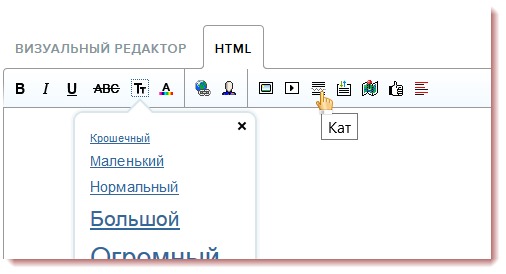
Спойлер. Принцип тот же, что и у КАТа, но на мой взгляд удобнее.
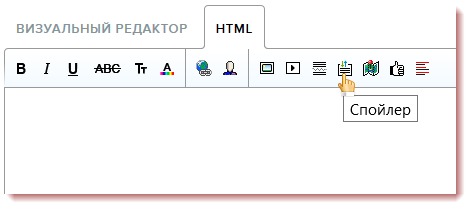
Добавить карту. Интересная функция, которой на мейле нет.
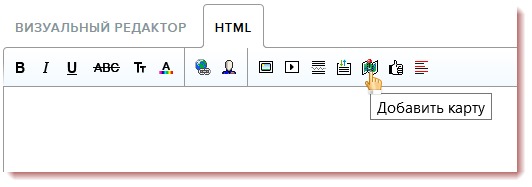
Описание функции из справки ЖЖ:
Вставка карт Google и ЯндексДля вставки карт с сервисов Google Maps или Яндекс.Карты в визуальном редакторе нажмите кнопку

(«Добавить карту»), скопируйте ссылку на карту из адресной строки и
нажмите кнопку «Добавить». В HTML редакторе нужно использовать
специальный тег
< lj-map url="[URL карты]" >
где [URL карты] нужно заменить на полную ссылку на карту, полученную от картографического сервиса. (Примечание! Обратите внимание, что краткая ссылка для Яндекс-карт работать не будет.)
По умолчанию размер карты - 425х350. Как и для медиа-роликов, его можно изменить, задав дополнительные параметры "width" и "height".
Примеры:
< lj-map url="< a href="https://maps.google.com/maps?q=580+Market+Street,+San+Francisco,+CA,+United+States" >maps.google.com< /a >" >
< lj-map url="maps.yandex.ru< /a >" width="640" height="480">
Лайки. Эта кнопка редактора добавляет кнопки соцсетей для того, чтобы читатели делились вашей записью на своих страницах
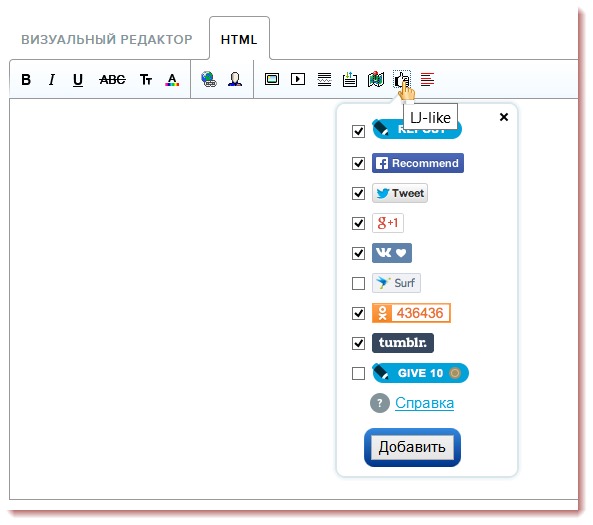
Вот так выглядят эти кнопки в посте. Жалко только, что мейла нет в списке.
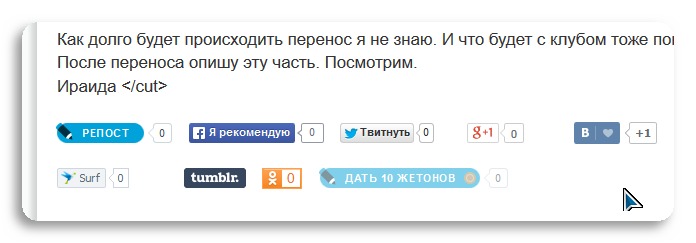
И последняя кнопка HTML редактора Опрос
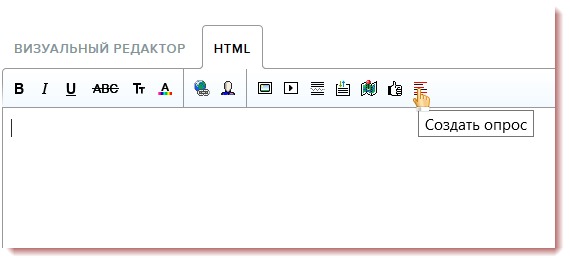
Визуальный редактор.
В этом редакторе набор кнопок почти тот же, что и HTML, но добавлены кнопки форматирования текста по центру, справа, слева, нумерованный список и ненумерованный список. А так же кнопки отмены действия и восстановления.
А так же в визуальном редакторе вы видите сразу все производимые изменения с постом.
В самом низу на странице редактирования есть функция "Кроспост" - это значит, что ваш пост автоматически будет опубликован в других соцсетях, в ваших аккаунтах. Настроить соцсети для кроспостинга можно в настройках профиля аккаунта ЖЖ.
НА этом о редакторе всё. Но ещё расскажу о некоторых функциях, связанных с редактором.
Редактирование поста и удаление записи
Нажмите кнопку (

) или ссылку «Редактировать запись». Вы можете также использовать страницу редактирования записей или программу-клиент.
Изменение записи необратимо меняет её текст.
Удаление записи удаляет все комментарии к ней и опросы.
Если, зная себя, вы подозреваете, что когда-нибудь можете об этом пожалеть, полезно перед изменениями сохранить текст записи где-либо, а ещё лучше вместо удаления просто ограничить к ней доступ.
Отменить удаление невозможно, поэтому, если вы захотите восстановить содержание удалённой записи в своём журнале, единственный способ сделать это - написать её заново.
Возможно, вам потребуется задать кодировку текста по умолчанию перед изменением или удалением записей.
Как видим удалить запись можно только открыв пост в редакторе.
Ещё в ЖЖ есть функция отложенной записи:
В LiveJournal существует возможность опубликовать запись не сразу после ее написания, а в нужные пользователю дату и время в будущем. Запись, которая будет опубликована после фактического времени ее создания, называется отложенной.
Чтобы создать отложенную запись, во время создания новой записи выполните следующие шаги:
- в поле «Когда» нажмите на ссылку «сменить»;
- кликните в поле с текущей датой, под ним появится календарь, где вы можете выбрать желаемую дату, либо вы можете ввести эту дату в поле вручную
- введите вручную нужное время.
Дата и время записи проставляются по часам вашего компьютера с использованием языка JavaScript. Во избежание ошибок убедитесь, что JavaScript в вашем браузере разрешен.
Все написанные пользователем отложенные записи отображаются на отдельной странице, попасть на которую можно из главного меню: вкладка «Отложенные записи» в пункте «Журнал».
Редактирование даты отложенной записи
Дату публикации отложенной записи можно редактировать до момента ее публикации. Возможны следующие варианты:
- Изменить на другую дату в будущем. Запись останется отложенной и будет опубликована в указанное время.
- Изменить на текущую или меньшую дату. Запись будет опубликована сразу.
Отложенные записи можно отправлять в свой журнал и в сообщества, в которых пользователь состоит.
Создавать отложенные записи в сообществе могут:
- в модерируемые сообщества: только участники, которые могут писать без модерации;
- в немодерируемые сообщества: все участники, которые могут писать в сообщество.
Если после отправки отложенной записи в сообщество пользователь потерял право писать в сообщество (удален из сообщества; аккаунт заморожен;
самостоятельно удалился из сообщества, в которое могут писать только участники), то при наступлении запланированной даты публикации запись не будет опубликована и будет автоматически удалена.
Удалять отложенные записи из сообщества могут:
- автор записи (удаление своих постов);
- смотритель;
- владелец.
И в заключение хочу сказать, что всё, что вы не знаете можно поискать в справке: http://goo.gl/H7GmCA . Для быстрого поиска по справке пользуйтесь поиском на странице справки.
Вот кажется и всё по редактору ЖЖ.
Ираида